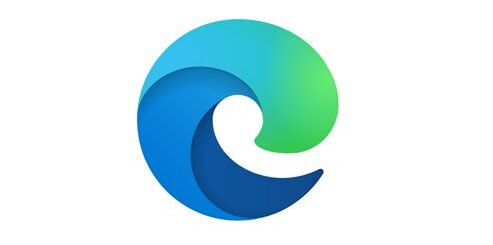iPhone – Come eliminare il backup automatico su iCloud
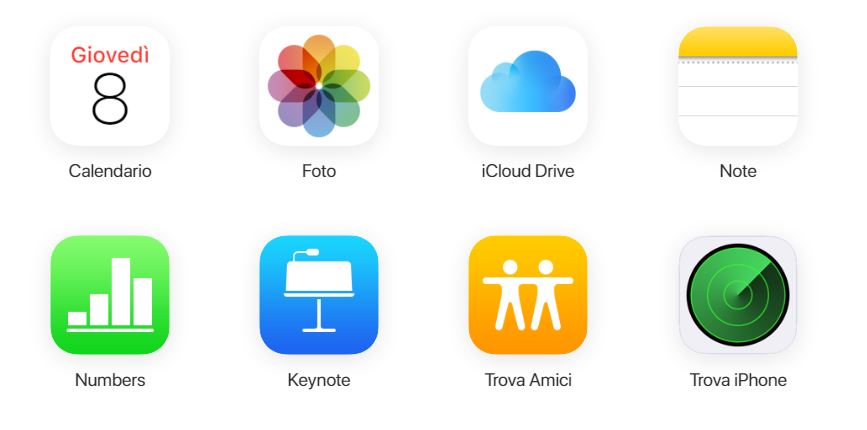
Lo spazio su iCloud non basta mai, Apple fornisce 5 GB per ogni ID Apple e questi si esauriscono sempre molto in fretta soprattutto quando abbiamo molte foto.
Gran parte dello spazio disponibile, però, è occupato anche dal backup dei dispositivi.
Qualora si sia in possesso di più dispositivi (iPhone o iPad), tutti i backup confluiranno nello stesso luogo pertanto questi 5 GB possono esaurirsi ancora più in fretta; l’alternativa è disabilitare il backup su iCloud ed effettuarlo manualmente collegando il dispositivo ad un PC o ad un Mac sul quale è stato installato iTunes che provvederà ad effettuare il backup salvandolo però sul disco locale anzichè su iCloud.
Vediamo come disabilitare il backup automatico su iCloud
Apriamo le Impostazioni e selezioniamo “Mail”
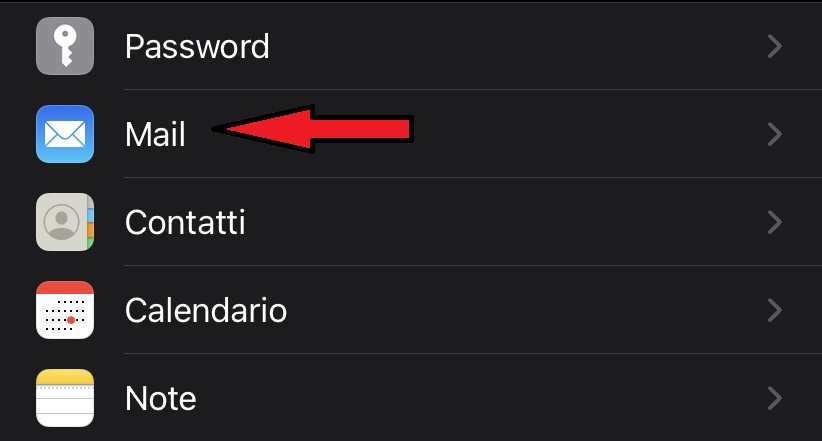
Selezioniamo quindi la voce “Account”
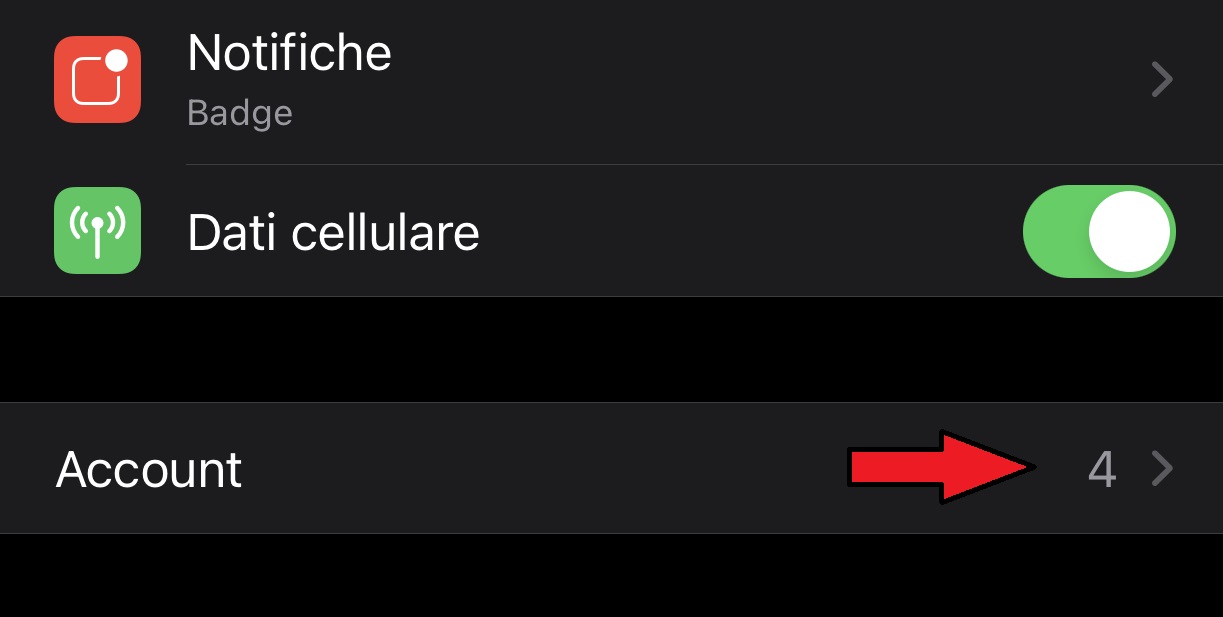
Seguirà l’elenco degli account configurati, il primo è iCloud, lo selezioniamo
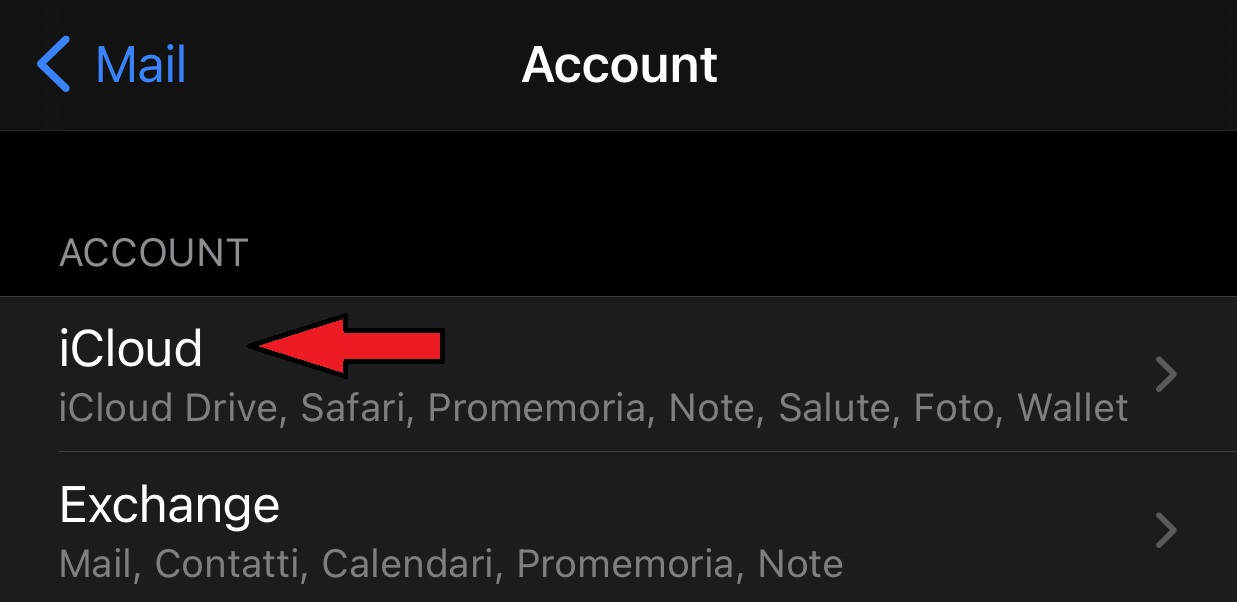
Cerchiamo nuovamente la voce iCloud e la selezioniamo
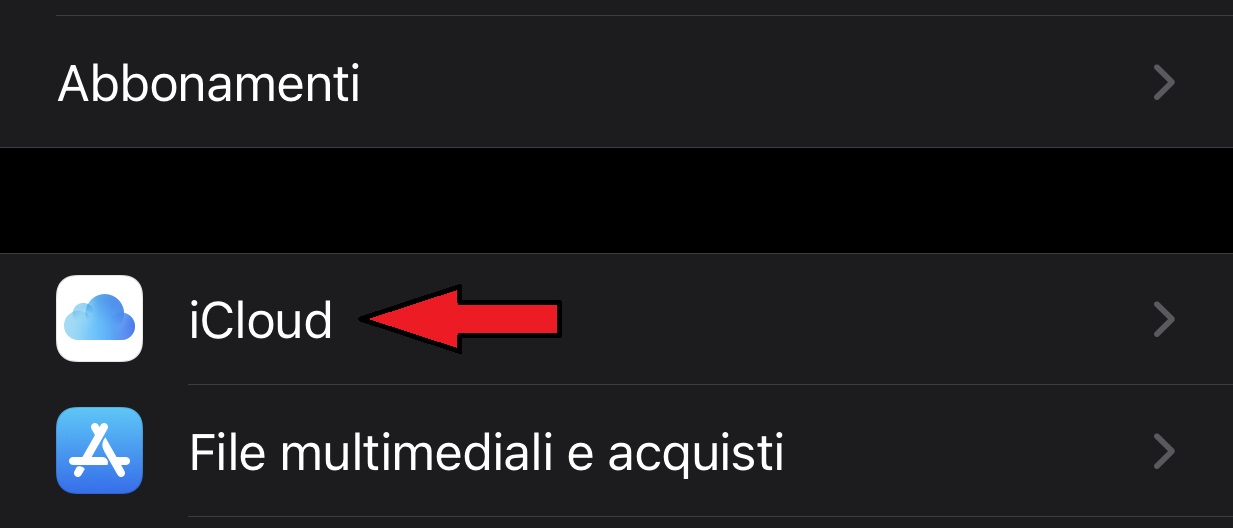
Apparirà una scheda nella quale si può vedere quanto spazio è occupato, nello screenshot che segue si può vedere lo spazio che occupa il backup rispetto alla quantità di GB disponibili. Selezioniamo “Gestisci spazio”
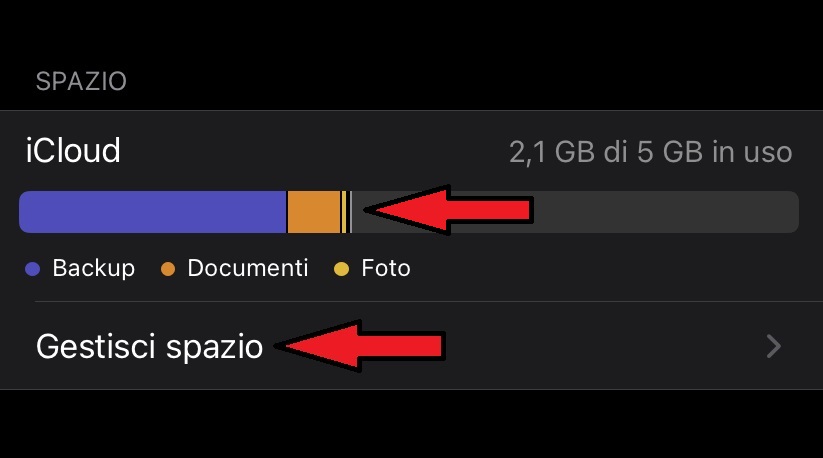
Seguirà un elenco di app con a fianco la quantità di spazio che occupano, selezioniamo “Backup”
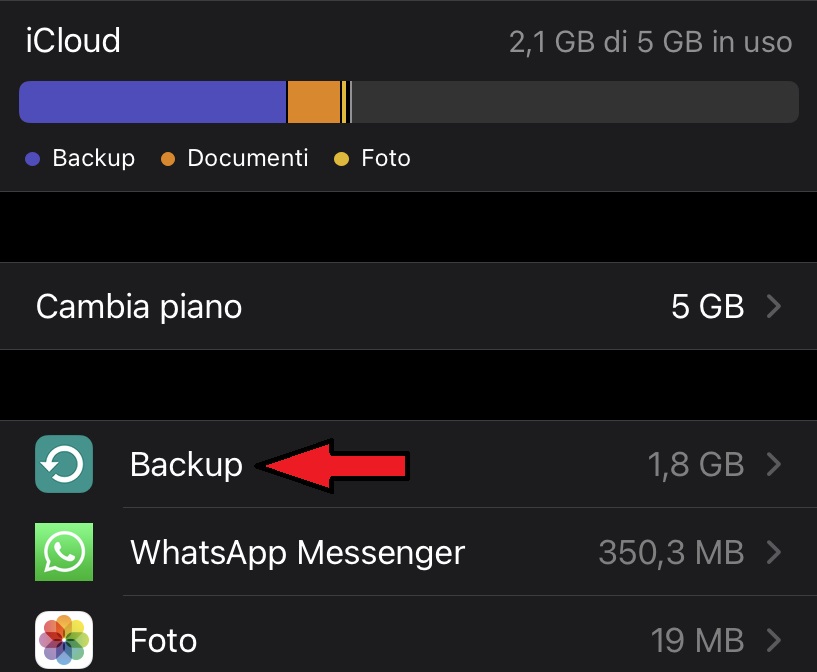
Nella finestra che segue viene evidenziato nuovamente lo spazio occupato, premiamo sull’icona “Backup”
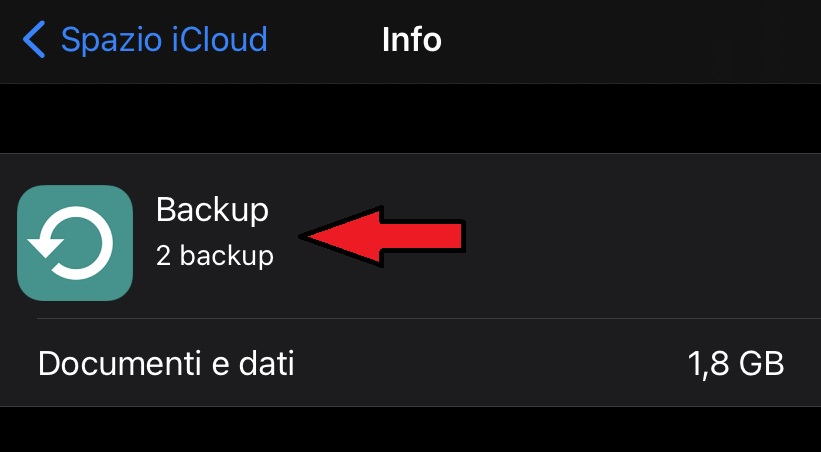
Nella schermata che segue selezioniamo “Elimina Backup”
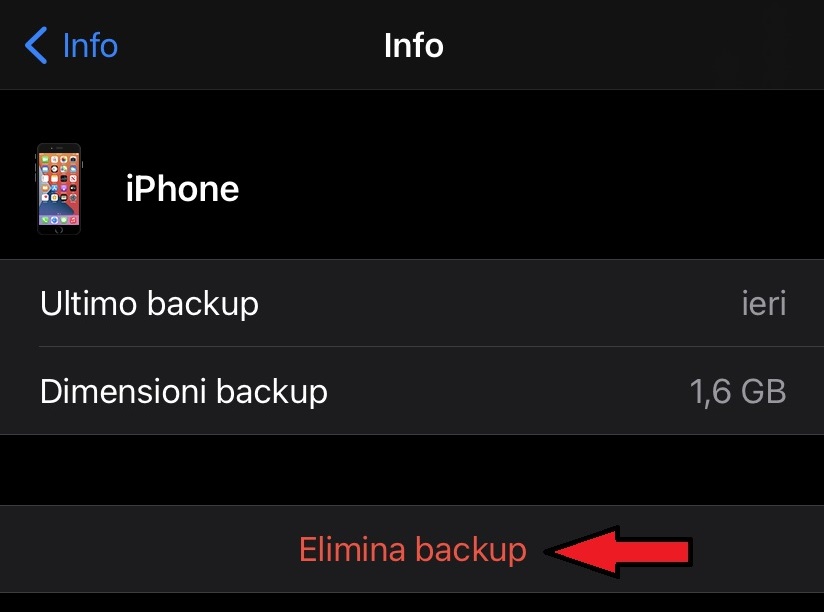
Verrà chiesta conferma per la disattivazione e l’eliminazione, selezioniamo “Disattiva ed elimina”
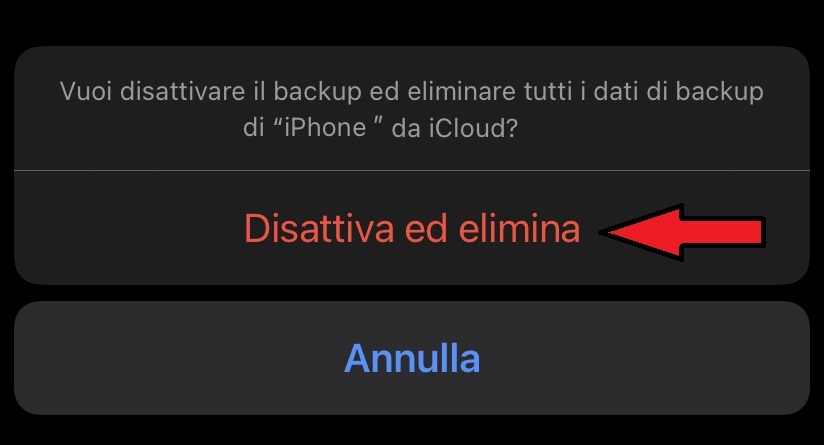
A questo punto vedremo che il backup sarà sparito da iCloud e si avrà molto più spazio disponibile per tutto il resto.
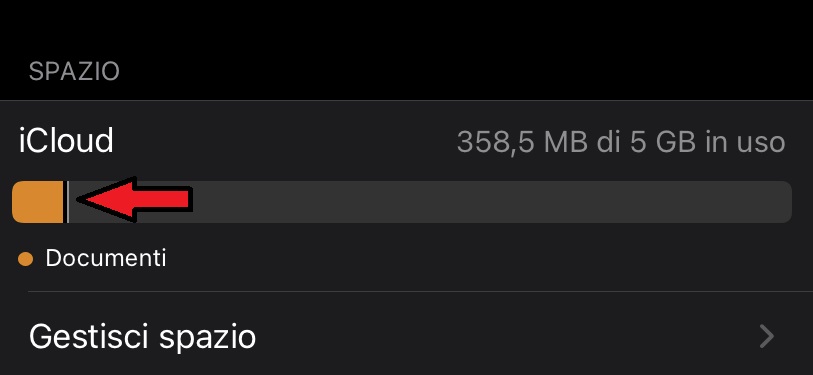
Naturalmente il consiglio è quello di avere sempre un backup a disposizione; qualora si volesse disattivare il backup automatico su iCloud, sarebbe comunque il caso di farlo manualmente su un PC o su un Mac.